word怎么使用smartArt绘制图形?
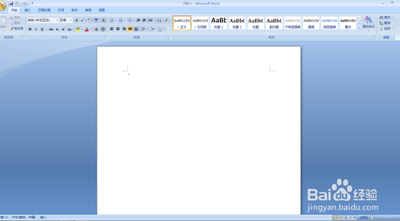
在Word中使用SmartArt绘制图形的详细步骤
插入SmartArt图形
在Word文档中插入SmartArt图形是一个相对简单的过程,可以通过以下步骤完成:
步骤一:打开Word文档并选择合适的位置
首先,打开你的Word文档,并在你想要插入SmartArt图形的位置进行操作。
步骤二:插入SmartArt图形
- 点击工具栏中的“插入”选项卡。
- 在“插入”选项卡中,找到并点击“SmartArt”按钮,这将打开一个包含多种SmartArt图形选择的对话框。
- 在对话框的左侧列表中选择你需要的图形类型,例如组织结构图或流程图。
- 在右侧选择具体的图形样式,然后点击“确定”按钮完成插入。
步骤三:输入文本
一旦SmartArt图形被插入,你可以开始在其中输入文本。通常,图形会带有默认的文本框,你可以点击这些文本框来输入所需的信息。
自定义SmartArt图形
更改颜色和样式
为了使你的SmartArt图形更加吸引人,你可以更改其颜色和样式:
- 更改颜色:点击“设计”选项卡,然后选择“更改颜色”。在弹出的颜色列表中选择你喜欢的颜色,并将其应用到图形上。
- 选择样式:在“设计”选项卡下,你可以点击SmartArt样式右下角的小三角图标,打开样式列表。从中选择一个你喜欢的样式,比如三维中的优雅样式。
自定义字体样式
如果你对图形中的文字样式不满意,可以进行自定义:
- 点击“格式”选项卡,然后选择“艺术字样式”。在这里,你可以调整文字的字体、大小和颜色等属性。
编辑和格式化SmartArt图形
添加、删除和调整形状
- 双击SmartArt图形或单击任意文本框以进入编辑模式。
- 在编辑模式中,你可以添加新的形状、删除不需要的形状、移动和调整现有形状的位置。
调整布局和位置
- 使用“布局”和“位置”选项可以进一步调整图形的整体布局和位置,以确保它与文档的其他部分协调一致。
保存和共享SmartArt图形
完成所有编辑后,记得保存你的文档。如果你需要与他人共享你的SmartArt图形,可以考虑将其保存为PDF或图像文件格式,或者直接复制粘贴到其他应用程序中。
通过以上步骤,你可以在Word中有效地使用SmartArt图形来增强你的文档内容和视觉效果。
本篇文章所含信息均从网络公开资源搜集整理,旨在为读者提供参考。尽管我们在编辑过程中力求信息的准确性和完整性,但无法对所有内容的时效性、真实性及全面性做出绝对保证。读者在阅读和使用这些信息时,应自行评估其适用性,并承担可能由此产生的风险。本网站/作者不对因信息使用不当或误解而造成的任何损失或损害承担责任。
